WindowsでReaderを閉じるにはどうすればよいですか8/8.1
“私は私のWindows8コンピュータでPDFファイルを表示するには、システム提供のリーダーを使用しています。 読んだ後、私はそれを閉じてファイルを削除したいのですが、今はそれを閉じる方法がわかりません。 誰かが親切に私に何をすべきか教えてもらえますか?”誰かがこの質問をした。
実際、多くの人が上記と同じクエリを持っています。 だから、解決策を結論づけ、それらを詳細に説明する時が来ました。Windows8でReaderを閉じる方法に関するビデオガイド:
Windows8/8.1コンピュータでReaderを閉じる方法:
方法1: 複合キーでリーダーを閉じます。
Alt+F4の複合キーを押してすぐに閉じます。
方法2:スタート画面でリーダーを閉じます。
この方法は、以下の4つのステップで完了します。
ステップ1:WINキー(Windowsキー/Windowsロゴキー)を押してスタートメニューを開きます。
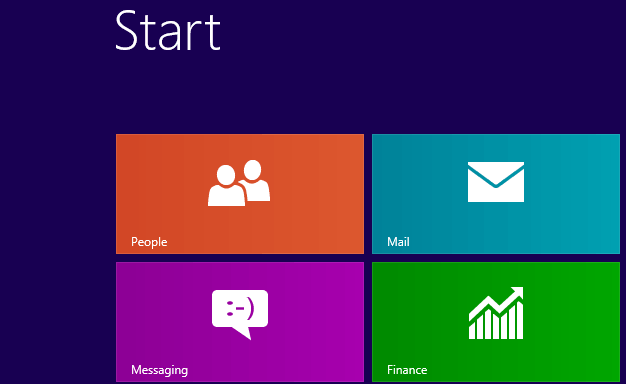
ステップ2:マウスの矢印をスタート画面の左上隅に移動すると、現在のプログラムが表示されます。
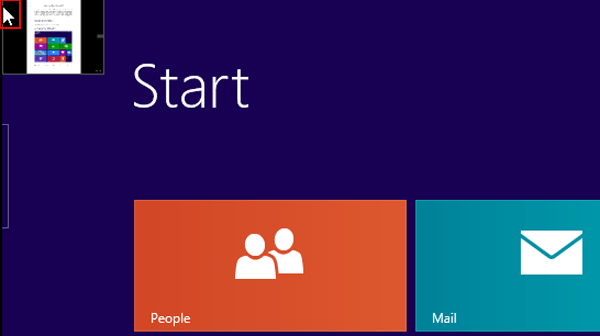
ステップ3:現在のすべてのプログラムのサムネイルが表示されるまで、左端に沿ってマウスの矢印を下に移動します。
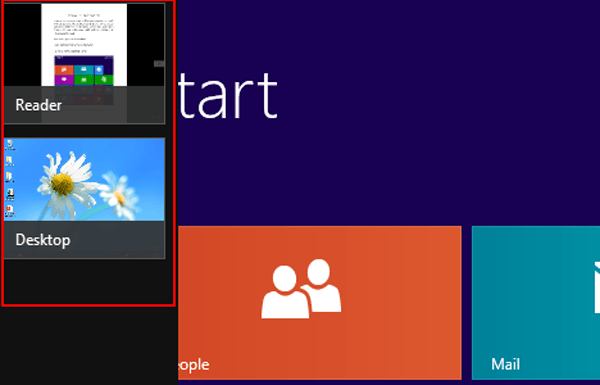
ステップ4:リストのリーダーを右クリックし、閉じるを選択します。
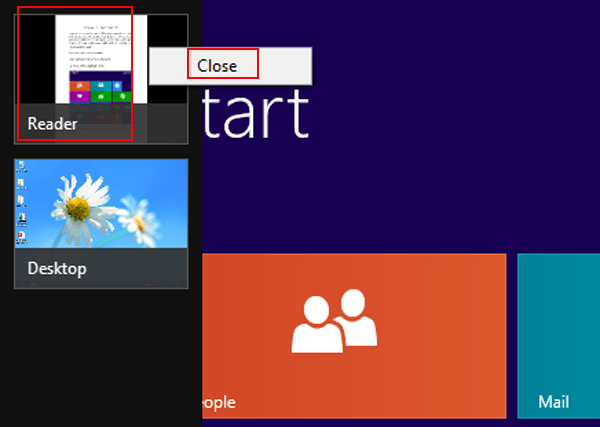
方法3:デスクトップでリーダーを閉じます。
この方法は第二の方法と同様であり、さらに以下の3つのステップに分けることができる。
ステップ1:WINキー+Dを押してデスクトップを開きます。
ステップ2:マウスの矢印をデスクトップの左上隅に移動します。
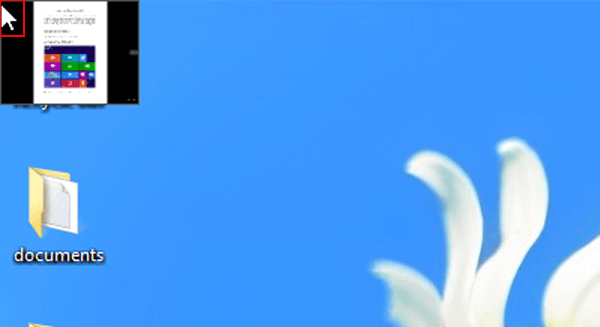
ステップ3:Readerを右クリックし、閉じるをタップします。
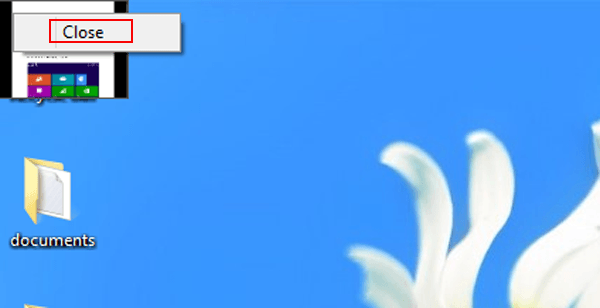
方法4:タスクマネージャーでリーダーを閉じます。
ステップ1: WIN key+Xを使用してクイックアクセスメニューを開き、タスクマネージャーを選択して開きます。
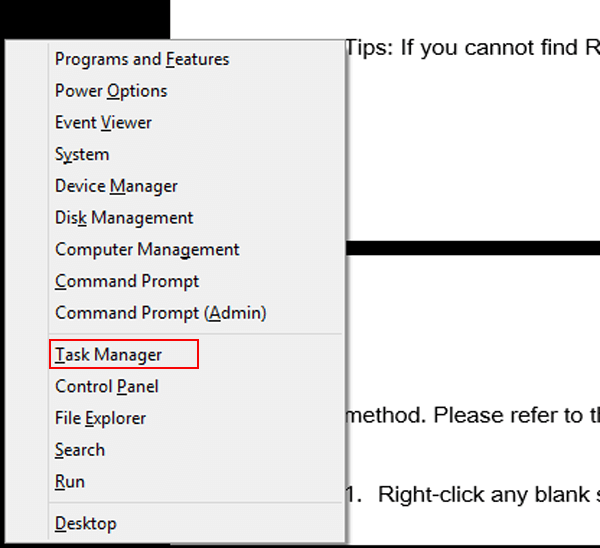
ステップ2:タスクマネージャが表示されると、プロセスでリーダーを右クリックし、コンテキストメニューでタスクの終了を選択します。
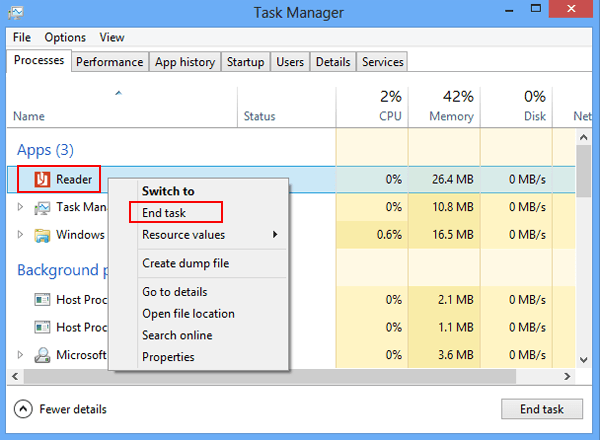
ステップ3:閉じるボタンをタップしてタスクマネージャを終了します。
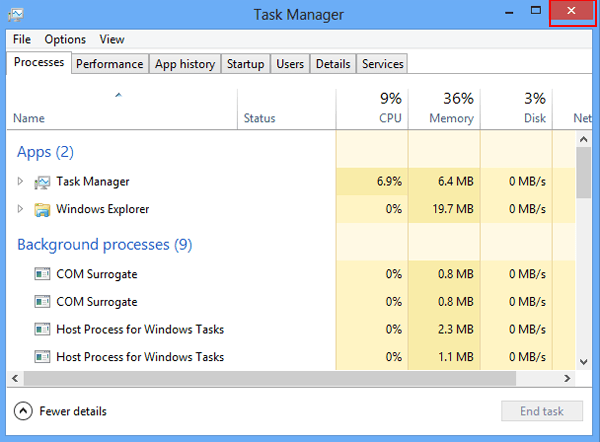
要するに、windows8/8.1Readerを効果的に閉じるのを助けるために、合計で4つの方法がここに紹介されています。
- Windows8/8.1Readerの使い方
- WINDOWS8/8.1でPDFファイルを開く方法
- WINDOWS8/8でPDFを印刷する方法。1